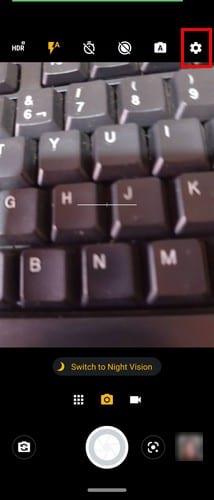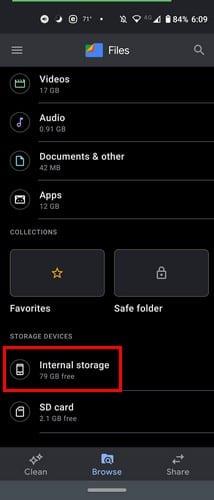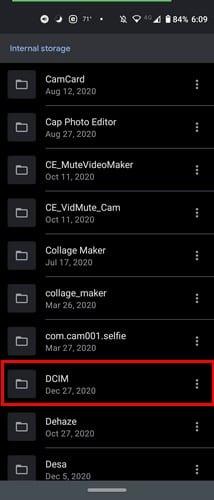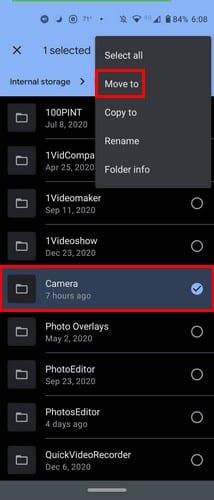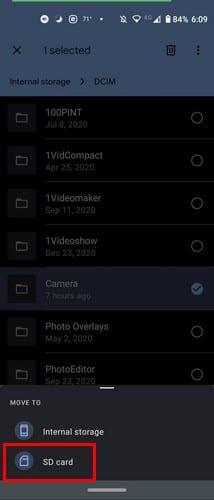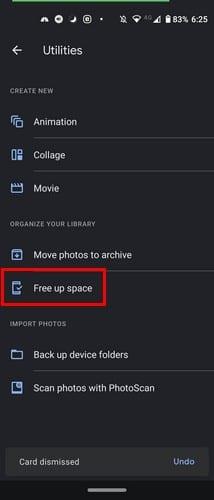Čím viac aplikácií používate a ako sa kvalita obrázkov zlepšuje, tým viac sa musíte starať o interné úložisko zariadenia . Ak si nedáte pozor, skôr či neskôr zistíte, že uvidíte, čo všetko môžete vymazať, aby ste ušetrili čo najviac úložného priestoru.
Ak vaše zariadenie Android podporuje SD kartu s vysokou kapacitou, môže to byť obrovská úľava. Svoje obrázky vo vysokej kvalite si môžete uložiť na kartu SD, aby ste uvoľnili miesto vo vnútornej pamäti zariadenia. Pozrime sa, ako môžete zmeniť miesto ukladania obrázkov.
Android 10: Ako uložiť obrázok na SD kartu
Čím lepšia je kvalita vašich obrázkov, tým viac miesta zaberú. Ak chcete získať interné úložisko vo svojom zariadení so systémom Android, môžete nakonfigurovať nastavenia fotoaparátu zariadenia. Vaše zariadenie môže uložiť tieto obrázky na SD kartu. Ak chcete začať, otvorte fotoaparát zariadenia a klepnite na ozubené koliesko .
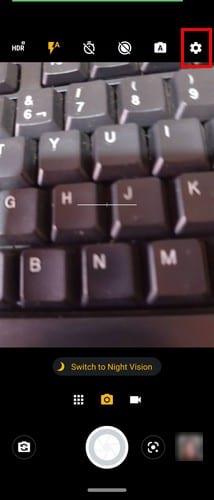
Po klepnutí na ozubené koliesko sa dostanete do nastavení fotoaparátu; potiahnite prstom úplne nadol, kým sa nedostanete do sekcií Uložiť nastavenia. Tam nájdete možnosť Úložisko, klepnite na ňu a vaše zariadenie so systémom Android by vám malo poskytnúť možnosť zmeniť cestu úložiska. Klepnite na možnosť SD karty a zmena je hotová. Nie je potrebné reštartovať zariadenie Android.
Ako presunúť obrázky, ktoré ste už nasnímali, na SD kartu
Ak chcete presunúť obrázky, ktoré ste už nasnímali, na kartu SD, budete musieť otvoriť prieskumníka súborov (v tomto návode bola použitá aplikácia Súbory Google). Prejdite do interného úložiska a zistite, aké súbory ste uložili.
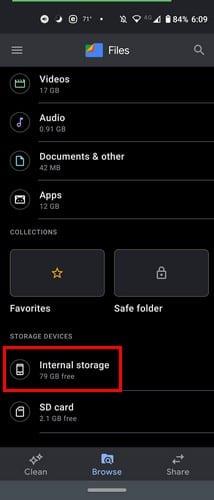
Keď ste v internom úložisku, ťahajte prstom nadol, kým neuvidíte priečinok DCIM .
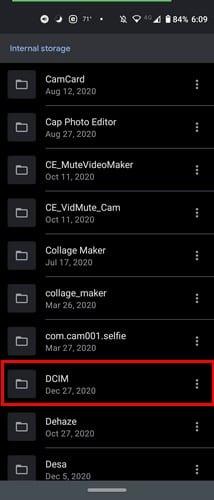
Vyhľadajte priečinok fotoaparátu a podržte ho, kým sa nevyberie. Klepnite na možnosť Presunúť do, ktorá sa zobrazí po klepnutí na bodky vpravo hore.
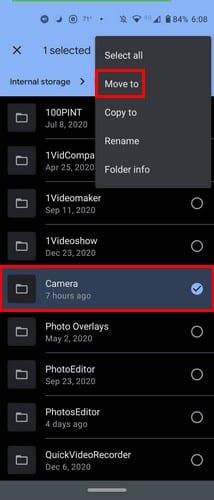
V spodnej časti by sa mala objaviť možnosť presunúť priečinok Fotoaparát na kartu SD.
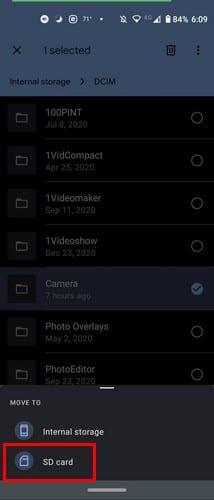
Proces by nemal trvať príliš dlho a po jeho skončení uvidíte, ako vám teraz v internom úložisku zariadenia zostalo viac miesta. Okrem iných výhod si všimnete, ako budú veci bežať hladšie. Nezabudnite, že miesto môžete uvoľniť aj pomocou Fotiek Google. Neobmedzený úložný priestor skutočne zmizne v júni. Všetky obrázky a videá, ktoré uložíte pred týmto dátumom, sa však nezapočítavajú do limitu 15 GB.
Ak chcete uvoľniť miesto vo Fotkách Google, stačí otvoriť aplikáciu a prejsť do časti Knižnica a potom na položku Pomôcky . Možnosť Uvoľniť miesto bude v strednej časti. V závislosti od počtu súborov, ktoré už sú vo Fotkách Google zálohované, by tento proces nemal trvať príliš dlho.
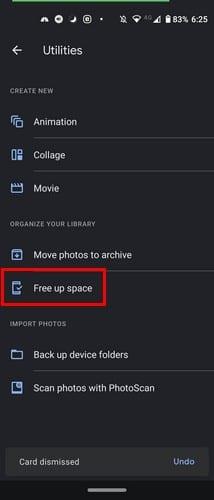
Záverečné myšlienky
Uložením obrázka na SD kartu budete mať k svojim obrázkom vždy prístup. Ak si ich však všetky uložíte napríklad do Fotiek Google, budete musieť na zobrazenie svojho obrázka počkať, ak ste offline. Ak by ste v telefóne vykonali obnovenie továrenských nastavení, viete, že vaše obrázky sú v bezpečí na karte SD. Ukladáte veľa svojich obrázkov na SD kartu? Dajte mi vedieť v komentároch nižšie.